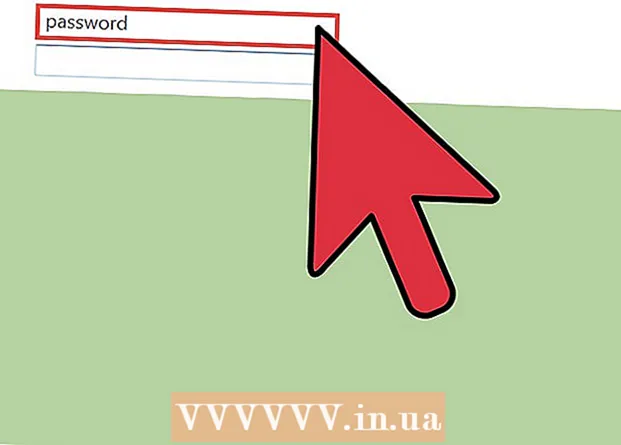作者:
Robert Simon
创建日期:
19 六月 2021
更新日期:
24 六月 2024

内容
此WikiHow教您如何在Google帐户中备份Google Chrome设置,书签,历史记录,密码和应用程序。然后,您只需登录到用于备份的Google帐户,即可在新的计算机,智能手机或平板电脑上恢复这些设置。
脚步
第1部分(共3部分):备用Chrome
在页面的左上方。 现在,您可以在计算机或其他移动设备上还原Chrome的设置。广告
第2部分(共3部分):在桌面上还原Chrome

在要还原Chrome设置的计算机上打开Google Chrome浏览器。
请点击 ⋮ 在窗口的右上方。 将会出现一个下拉菜单。
请点击 设定值 下拉菜单底部附近。
请点击 登录到铬 在“设置”页面的右上角。
登录到Chrome。 输入您用来备份Chrome的电子邮件地址和密码。 Chrome备份将重新加载。广告
第3部分(共3部分):在手机上还原Chrome
在您要将Chrome设置还原到的手机或平板电脑上,打开Google Chrome应用。
请点击 ⋮ 在屏幕的右上角。 将会出现一个下拉菜单。
请点击 设定值 下拉菜单底部附近。
请点击 登入Chrome. 此选项卡在“设置”页面的顶部。
输入您的电子邮件地址和密码。 输入您的电子邮件地址,点击 下一个,输入密码,然后单击 下一个 登录电子邮件地址。 Chrome备份将重新加载。
- 如果您已经在此设备上登录了Google帐户,则可以点击该帐户进行选择,然后点击 ẾPTỤC (继续)。
忠告
- 您可以在任何启用了Google Chrome的设备上还原Chrome备份。
警告
- 如果在备份过程中更改了Chrome设置(例如,删除了书签),则在还原备份时将显示该更改。